今回印刷機能についてのレビューなので、まずは印刷方法を詳しく説明していきます。
基本的に印刷は編集画面からするのが一般的です。目的のファイルを開き、編集画面の左上に表示されている「ファイル」のタブを選択する事でPDFファイルの変換や印刷などの最終的なそうさ をする事が出来ます。
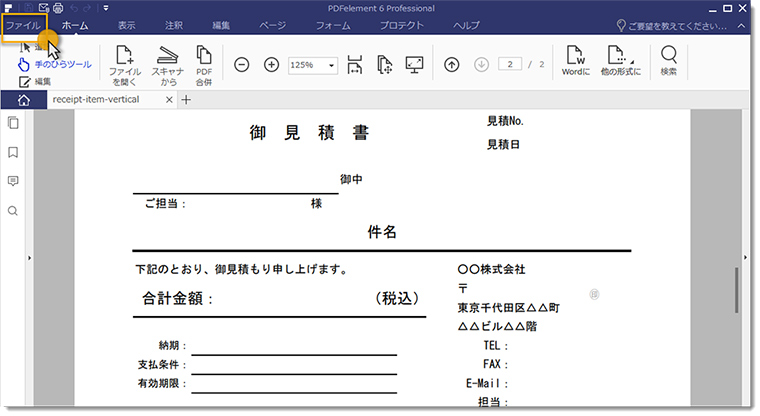
その中の印刷の欄をクリックし、いくつかの設定をしていきますが、まずはじめにプリンター設定をしましょう。プリンター設定をする事でレイアウトや紙の質などを詳しくきめる事が出来るので効率的に印刷する事が出来ます。プリンター設定ができたら次にページサイズを決定する事でプリンターにあったものを印刷できます。次に印刷の範囲を指定しましょう。任意の設定や全ての範囲、偶数ページ、奇数ページなど細かい設定が出来るほかに逆順で印刷などユニークながらとても便利な方法があります。細かい設定が出来たら最後にページサイズ処理の設定をしましょう。ページサイズ処理では印刷物を小冊子やポスターなどの特別な形にもできるので普通の方法だけでは無く小冊子やポスターなどの用途で使用したい場合でも不便を感じる事無く使用する事が出来ます。
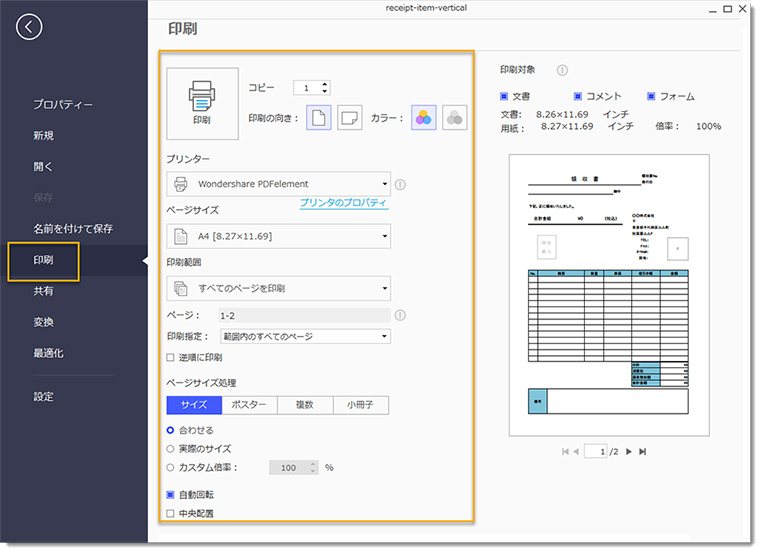
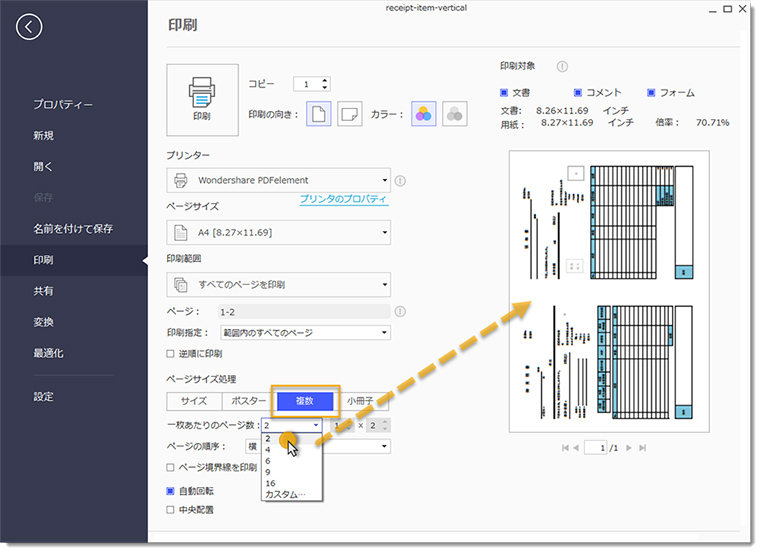
PDFelementのレビューとしては全体的にとても優秀で便利なソフトウェアであるという事が言えます。
単に機能がいいソフトウェアだと言う事ではなく、たくさんの機能がありながら誰にでもすぐに理解して使用できると言う点がとても大きな特徴で、他のソフトウェアにはこの相反する機能性とシンプルさの両立は中々出来るものではありません。PDFelementの優秀な点は機能性と操作性の両立であるとこのレビューから断言できます。編集においても足りない機能があるわけでは無く、ましてや操作に戸惑うことはありません。一般的な編集ソフトは使用する前に操作を覚えなければいけませんが、PDFelementを実際使用する場合には全く問題にならないので初心者の方でもプロの方でも分け隔てなく充実した機能が使用出来るでしょう。
 ページサイズ処理
ページサイズ処理




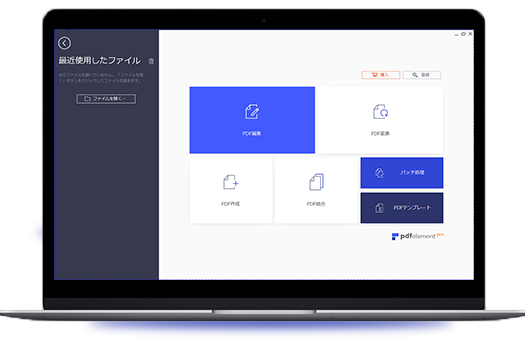









役に立ちましたか?コメントしましょう!